Kali Linux je založen na distribuci Debian. Tento operační systém je známý především mezi mladými uživateli, vývojáři a hackery. Mnoho etických hackerů používá systém Kali Linux pro zabezpečení a stabilitu. Heslo uživatele root je primární heslo, které používáte k instalaci softwaru, aktualizacím úložiště a provádění dalších administrativních úloh v systému. Obvykle, pokud jste uživatel root, je obvyklé, že budete mít přístup ke změně hesla uživatele root, ale většina uživatelů, pokud jsou v Kali noví, čelí problémům se změnou hesla. Existují velmi jednoduché tipy a triky a metody, kterými můžete změnit heslo root v Kali Linuxu.
Změna hesla uživatele root v systému Kali Linux
Změna hesla uživatele root a obnovení zapomenutého hesla z bootloaderu GRUB není totéž. Běžným způsobem resetování systémového hesla z bootloaderu obvykle používáme živé USB zařízení operačního systému a zavedeme do živé relace, abychom heslo prolomili.
Již jsme viděli, jak změnit heslo root a jak obnovit heslo systému Ubuntu Linux, pokud jste heslo zapomněli. V tomto příspěvku uvidíme nejjednodušší a nejefektivnější způsob, jak změnit heslo root v Kali Linuxu.
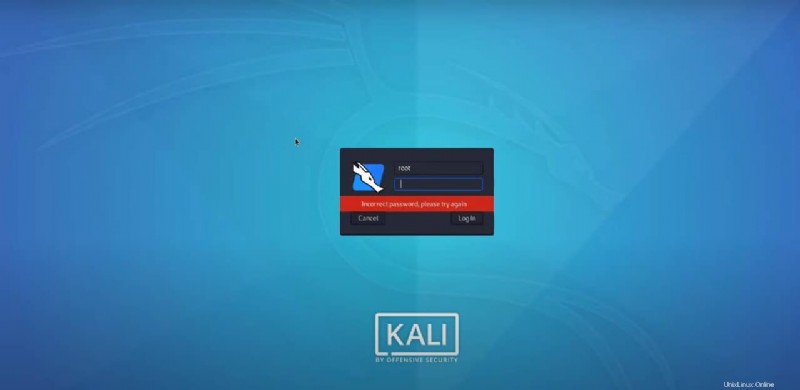
Metoda 1:Změňte heslo uživatele root pomocí příkazu passwd
Úplně první metodou změny hesla root Kali Linuxu je, že použijeme konvenční příkaz passwd na shellu terminálu. Tento příkaz nám umožní změnit heslo root v našem systému, pokud známe stávající heslo.
Tento krok je velmi jednoduchý a přímočarý; vše, co musíte udělat, je otevřít váš terminálový shell a provést níže uvedený příkaz passwd a stisknout tlačítko enter.
Vezměte prosím na vědomí, že v příkazu jsem použil uživatelské jméno jako root, protože chci změnit heslo uživatele root; pokud chcete změnit heslo jiných uživatelů, možná budete muset nahradit uživatelské jméno v poslední části.
sudo passwd root
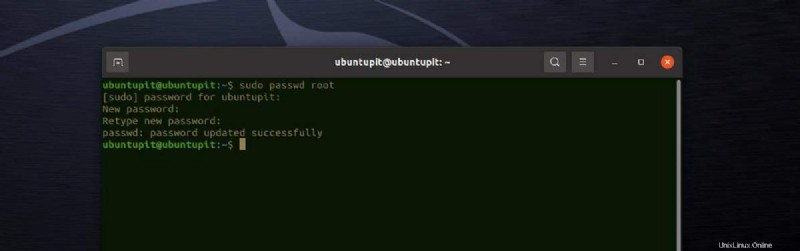
Výše zmíněný příkaz vám dá možnost zadat aktuální heslo a poté nastavit nové heslo root pro systém. Jakmile dokončíte změnu hesla uživatele root, možná budete muset restartovat celý systém. Chcete-li restartovat systém, stiskněte níže uvedený příkaz reboot na vašem terminálu. Zde je -f flat znamená, že se chystáme násilně restartovat systém.
reboot -f
To je vše, co musíte udělat pro změnu hesla root. Nyní, po restartu, když se vrátíte do zaváděcího okna, budete muset použít své aktualizované heslo k přihlášení do systému jako uživatel root.
Metoda 2:Změňte heslo uživatele root pomocí GRUB
V předchozí metodě jsme viděli, jak změnit heslo root, když jste přihlášeni a znáte své stávající heslo root. Co se stane, když ani nejste přihlášeni a zapomenete heslo? Jak obnovit toto heslo root v Kali Linuxu?
K dispozici budou možnosti, jak toho dosáhnout pomocí zaváděcí možnosti GRUB. Stručně řečeno, metoda použijeme stejný příkaz passwd, ale z bootloaderu GRUB bez přihlášení.
Chcete-li přejít na možnost zavaděče grub v systému Linux, stiskněte E při restartování počítače. Dostanete se přímo na konfigurační stránku grub.
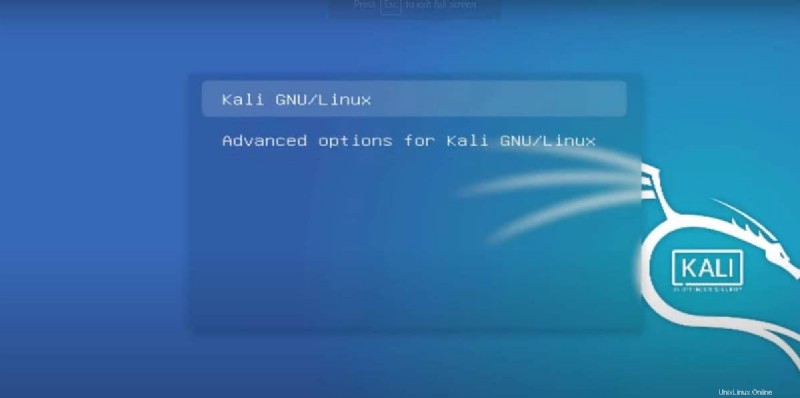
Nyní pomocí kláves se šipkami posouvejte skript a najděte řádek, který začíná linux /boot/vmlinuz.

Poté přejděte na konec tohoto řádku a nahraďte ro s rw jak je znázorněno na obrázku níže. Poté odeberte splash a nahraďte jej syntaxí init=/bib/bash . Nyní můžete stisknout současně tlačítka ctrl + X a uložit změny.
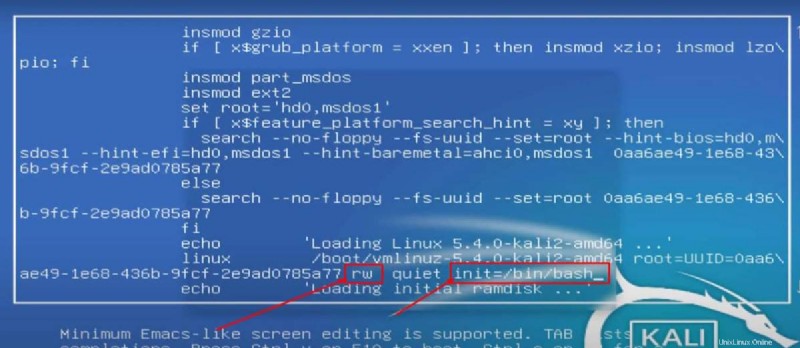
Nyní budete přesměrováni na stránku nastavení účtu uživatele root v shellu. Nyní použijeme příkaz pro změnu hesla na shellu. Ke změně hesla uživatele root můžete použít níže uvedený příkaz.
sudo passwd root reboot -f
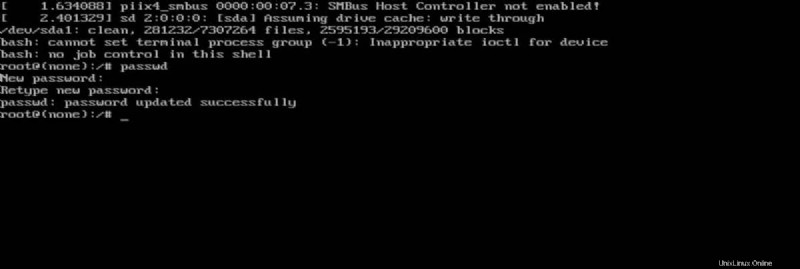
Poslední slova
Změna hesla uživatele root jakéhokoli operačního systému je administrativní úkol; pokud to děláte ze zvědavosti, musím poznamenat, že byste měli být opatrní, než to uděláte. Pokud nejste správcem systému a pokud váš počítač obsahuje další podsystémy, upozorněte ostatní uživatele, že se chystáte změnit heslo uživatele root, aby na své straně neměli problémy.
V celém příspěvku jsme viděli několik velmi účinných metod změny hesla root v Kali Linuxu. Pokud jste profesionální a zkušený uživatel, můžete stejné postupy použít také ke změně hesla uživatele root na jakékoli jiné distribuci.
Pokud zjistíte, že tento článek byl pro vás užitečný, nezapomeňte tento příspěvek sdílet se svými přáteli a linuxovou komunitou. Doporučujeme vám také napsat své názory do sekce komentářů k tomuto článku.